
阿里云网盘与相册中请问购买了阿里云网盘后然后如何操作 设置用户共享?
版权声明:本文内容由阿里云实名注册用户自发贡献,版权归原作者所有,阿里云开发者社区不拥有其著作权,亦不承担相应法律责任。具体规则请查看《阿里云开发者社区用户服务协议》和《阿里云开发者社区知识产权保护指引》。如果您发现本社区中有涉嫌抄袭的内容,填写侵权投诉表单进行举报,一经查实,本社区将立刻删除涉嫌侵权内容。
"1.登录进入PDS产品页面,点击右上角进入管理控制台,在安全策略中打开共享开关。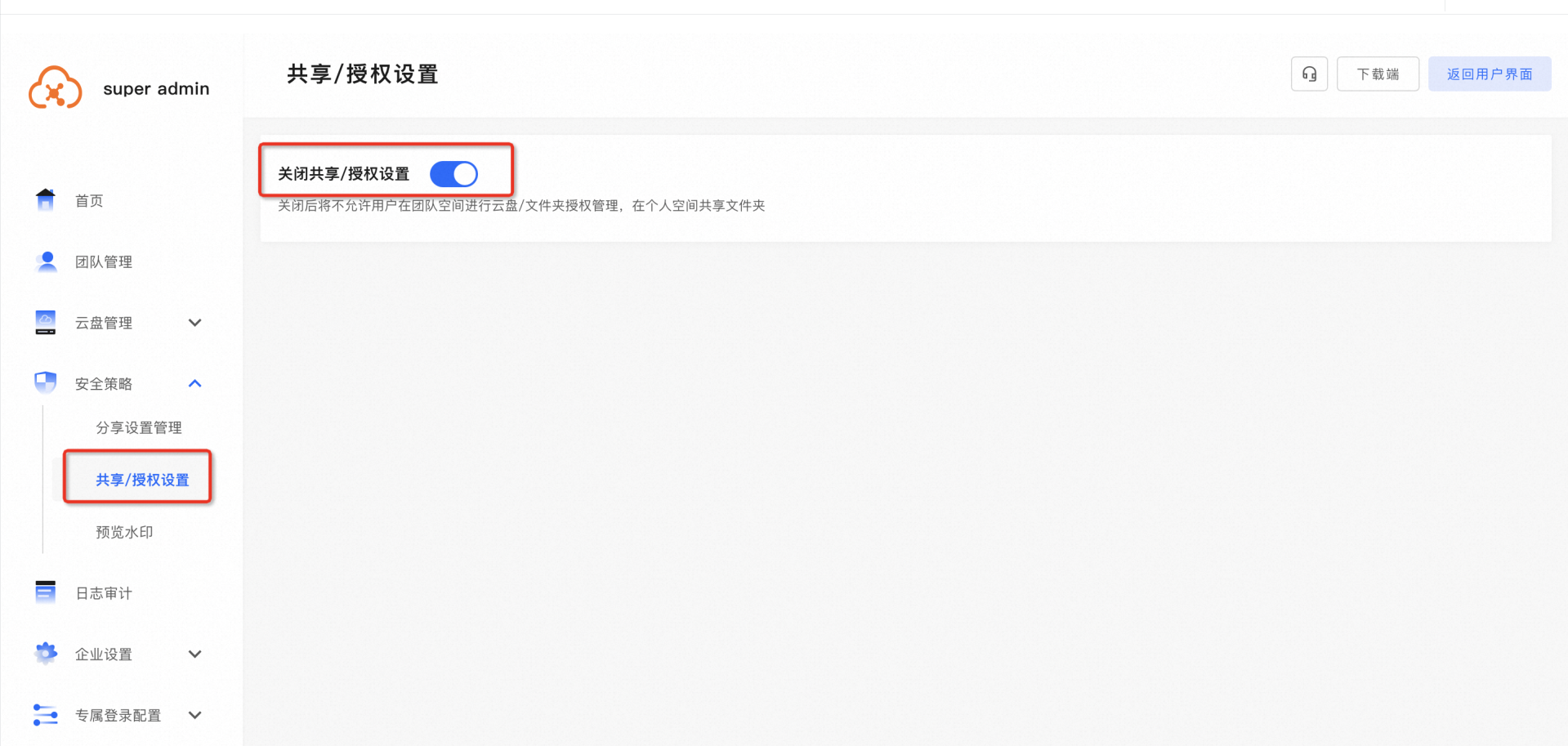
2.点击页面右上角按钮,返回用户页面,在团队空间中,单选文件夹/团队盘-勾选框-授权管理。(若没有授权管理选项,Web端刷新一下页面即可,PC端需要重新登录。)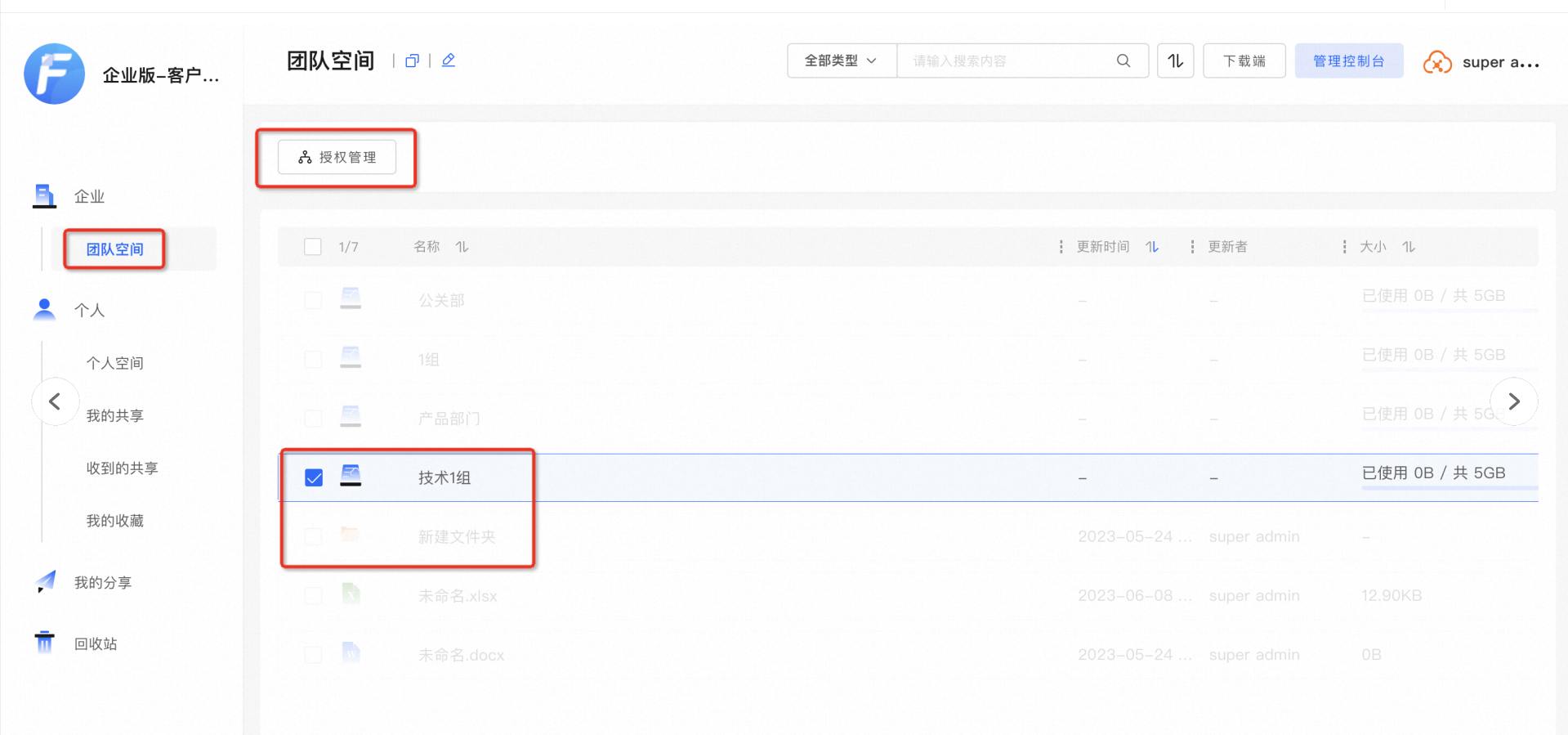
3.选择对象(团队/用户)-设置权限(默认/自定义)和有效期后,点击右下角确定即可。
当前暂不支持单个文件的授权管理/共享。如果确认已经开启授权管理,但是在用户界面看不到按钮,请确认是管理员身份,或者刷新页面生效
此群整理至钉群“阿里云网盘与相册服务客户群”。"
购买了阿里云网盘后,您可以按照以下步骤来设置用户共享: